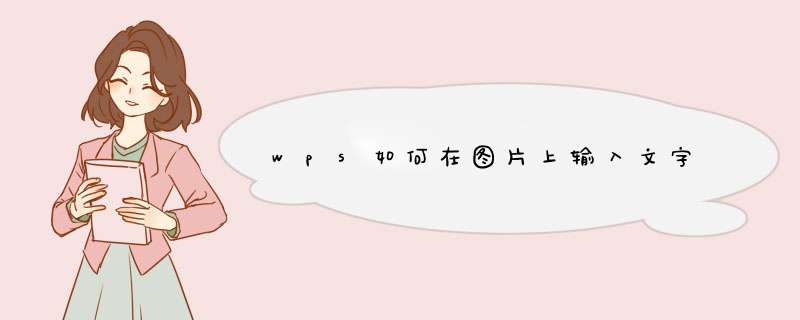
wps在图片上输入文字的方法:
将图片复制到WPS中,或者选择插入>图片。
如图所示,点击插入>文本框>横向。在文本框中输入“德天瀑布”,选中这四个字,根据需要设置字体类型、大小和颜色。
选择文本框右击>设置对象格式,d出设置对象格式对话框。
如图所示,在设置对象格式对话框下的颜色与线条,选择填充颜色:无填充颜色。线条颜色:无线条颜色。版式选择浮于文字上方,单击确定按钮。
结果如图所示,若对结果不满意还可以继续进行修改。
看了wps如何在图片上输入文字的人还看:
1. wps文字怎么在图形中添加文字
2. WPS怎么在图片上插入文字
3. WPS文字怎么插入和设置图片
4. WPS文字怎么识别图片中文字
5. wps怎么进行图片文字识别
6. wps文字如何统一设置图片格式
1、首先在电脑上打开WPS软件,然后在WPS选择“文字”,新建一个空白文档。
2、接下来在上方工具栏中选择“插入”-“形状”,选择自己需要的形状插入,然后在文档中画出形状。
3、然后在这个选择点击鼠标右键,选择“添加文字”。
4、最后在图形中输入自己需要的文字即可。
欢迎分享,转载请注明来源:内存溢出

 微信扫一扫
微信扫一扫
 支付宝扫一扫
支付宝扫一扫
评论列表(0条)